Sysprep备份2000XP

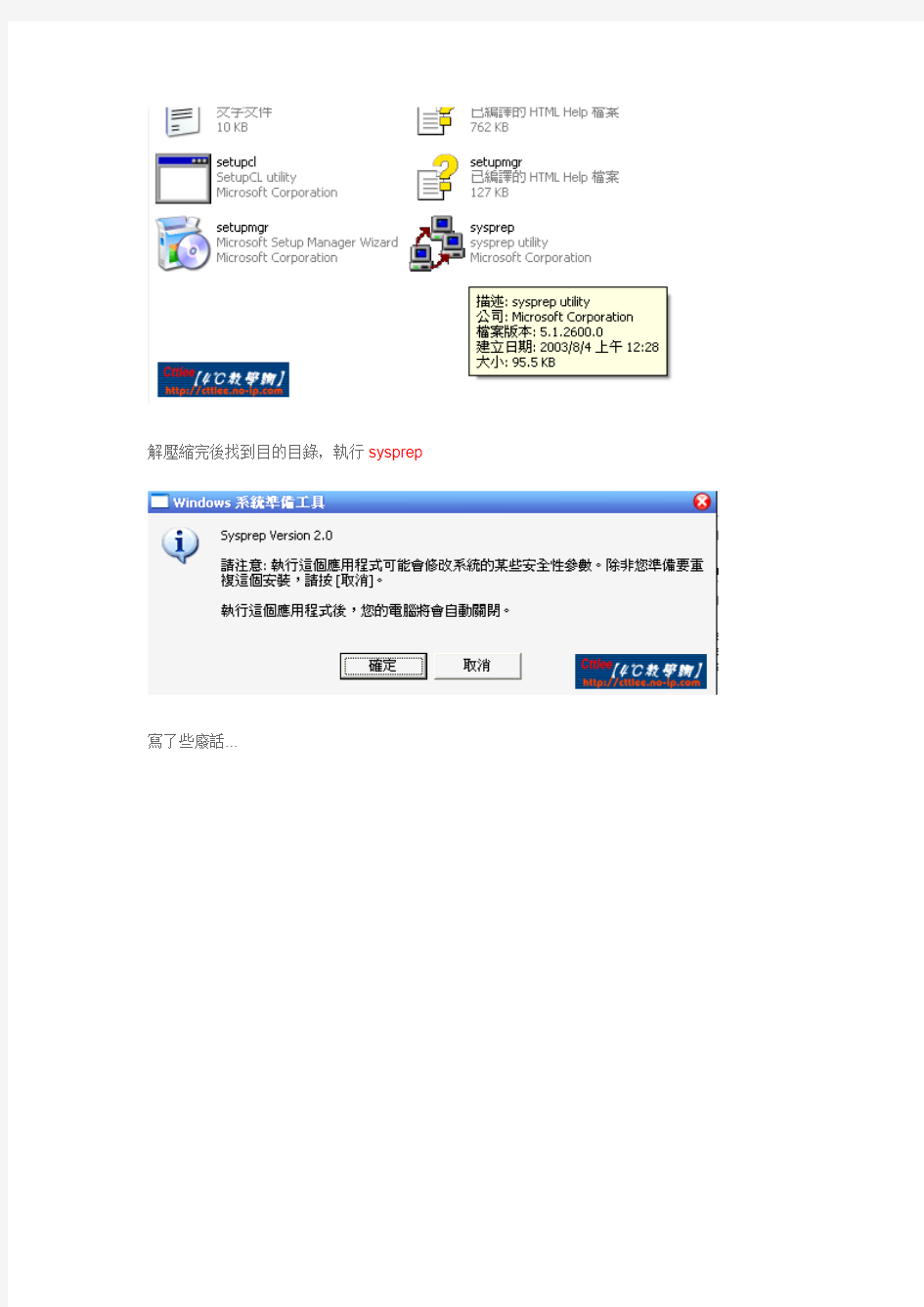
Sysprep備份2000/XP- -
大家一定發現,Ghost這邊的文章已經很久都沒有新貨了,到底為什麼?不是因為已經沒東西寫了,而是其實能寫的很多人都寫了,且最詳盡的我想沒有別人,官方的說明檔反而是最詳盡的,這不只發生在Ghost這套軟體或Symantec這間公司,Ghost甚至到什麼程度呢?有動畫+語音教學,而且是中文!什麼?你怎麼沒看到?因為大概95%的User只有將一個不到一MB的Ghost主程式Copy來Copy去在使用而已。
步入正題,為何需要介紹Sysprep,話說在Win 95/98/Me時代,OS對各方面的要求並不高,也就是這台灌完可以拷到甲電腦、乙電腦,而甲乙電腦也都『可以使用』,但是到了NT核心的200 0/XP,這麼做可行不通,除非來源與目的的主機板Chip相同等等..所以你會發現,如果兩台電腦不容,拷完很高興拿來開機卻見到『藍色小精靈』。
廢話有點多了,不過最近可能要多培養這種說廢話的能力,Sysprep這個東西要到那邊找呢?答案在WinXP光碟裡。
照著圖示,將光碟目錄下的DEPLOY.CAB裡的東西解壓縮,不用擔心這個負檔名的檔案要用那個程式解壓縮,凡是叫WinXP都具備這個能力。
解壓縮完後找到目的目錄,執行sysprep
寫了些廢話...
基本上也沒什麼可以介紹的,勾選『MiniSetup』、『PnP』後按下『重新封裝』就是了
.......
按下『確定』後你的電腦就會跑阿跑阿,沒多久就關機、重開機(端看你剛剛在關機欄位選的動作),這時候就可以將硬碟製作成Image檔或進行對拷了!
對拷完的硬碟拿來開機
等待~幸福的未來~現在到永遠~不會更改~唱完這畫面大概也剛好可以跑完
慢慢按下一步吧..還有,序號準備好。Bye la~
微軟知識庫文件- 302577
HOW TO:使用Sysprep.exe 工具將成功的Windows XP 部署作業自動化結論
本文說明如何使用Sysprep.exe 工具來將成功的Windows XP 部署作業自動化。回到頁首
使用Sysprep.exe 工具將Windows XP 部署作業自動化
您可使用下列參數搭配隨附在Windows XP 的Sysprep.exe 工具:
?-activated- 不要重設Windows 產品啟動的寬限期。如果您已經在工廠中啟動Windo ws 安裝才能使用此參數。
重要:您用來啟動Windows 安裝的產品識別碼,必須和貼在那部特定電腦的真品證明書貼紙上的產品識別碼相符合。
?-audit- 將電腦重新啟動至「原廠」模式中,而不需要產生新的安全性ID (SID),也不需要處理Winbom.ini 檔的[OEMRunOnce] 區段中的任何項目。
?-bmsd- 將所有可用的大型存放裝置填入[SysprepMassStorage] 區段。
?-clean- 清除Sysprep.inf 檔中的[SysprepMassStorage] 區段所使用的重要裝置資料庫。
?-factory- 在啟用網路的狀態中重新開機,而不會顯示「Windows 歡迎畫面」或迷你安裝程式。若要更新驅動程式、執行「隨插即用」列舉、安裝程式、測試、以客戶資料來設定電腦,或是想要在工廠環境中變更其他設定時,此參數會很有用。對於那些使用磁碟映象(或複製) 軟體的公司,「原廠」模式可以減少所需的映象檔數目。
當您在「原廠」模式中完成所需的工作組時,請以-reseal參數來執行Sysprep.exe,以準備將電腦運送給使用者。
?-forceshutdown- 在Sysprep.exe 完成之後關閉電腦。
注意:請搭配具有ACPI BIOS 的電腦來使用此參數,具有ACPI BIOS 的電腦在依循Sysprep.exe 的預設行為時無法正常關機。
?-mini- 可設定Windows XP Professional (商用版) 來使用迷你安裝程式(而非「Win dows 歡迎畫面」)。此參數對Windows XP Home Edition 沒有作用,首次執行W indows XP Home Edition 時一定是出現「Windows 歡迎畫面」。
請注意,如果您計畫使用sysprep.inf 將迷你安裝程式自動化,則必須以-mini 參數來執行sysprep,或是按一下以選取GUI 介面中的[迷你安裝程式]核取方塊。如果您沒有選擇執行「迷你安裝程式」,則Windows XP Professional 就會預設執行「W indows 歡迎畫面」。
?-noreboot- 不需要重新啟動電腦或準備進行複製,就可以修改登錄機碼(SID、OemD uplicatorString 等等)。此參數主要是用在測試時,專門用來看登錄是否修改的正確。
我們不建議使用此選項,因為在執行了Sysprep.exe 之後再來對電腦進行變更,可能會讓Sysprep.exe 所做的準備工作變成無效。在生產環境中請勿使用此參數。
?-nosidgen- 在不產生新的SID 的情況下執行Sysprep.exe。如果您沒有想要複製那部您正在執行Sysprep.exe 的電腦,或如果您想要預先安裝網域控制站,就必須使用此參數。
?-pnp-在迷你安裝程式執行期間,執行完整的「隨插即用」裝置的列舉與安裝。如果第一次執行時出現的是「Windows 歡迎畫面」,此命令列參數就沒有作用。
只有在您需要偵測並安裝舊式的、非「隨插即用」的裝置時才使用-pnp參數。不要
在只使用「隨插即用」裝置的電腦上使用sysprep -pnp。否則,您會增加第一次
執行所需的時間,對使用者而言沒有任何額外的好處。
?-quiet- 執行Sysprep.exe,但不在畫面上顯示確認訊息。如果您要將Sysprep.exe 自動化,這個參數就很有用。例如,如果您計劃在自動安裝完成之後立即執行Sysprep.
exe,請將sysprep -quiet加入Unattend.txt 檔的[GuiRunOnce] 區段中。
?-reboot- 強迫電腦自動重新開機,然後依照指定啟動「Windows 歡迎畫面」、迷你安裝程式,或「原廠」模式。如果您想要稽核電腦並確認第一次執行時的運作正確,這
個參數就很有用。
?-reseal- 清除「事件檢視器」記錄檔並將電腦準備起來以便運送給客戶。在下一次開機時,依據設定會啟動「Windows 歡迎畫面」或迷你安裝程式。如果您執行syspre
p -factory命令,您就必須將此安裝的封裝作業當成預先安裝程序中的最後一個步
驟,並經由執行sysprep -reseal命令,或是按一下Sysprep 對話方塊中的[重
新封裝]按鈕來執行此封裝作業。
注意:沒有參數可以用來設定迷你安裝程式精靈的回應檔。您必須將回應檔重新命名為Syspre p.inf,並且必須將回應檔放在安裝Windows XP 的磁碟機的根目錄下的[Sysprep] 資料夾中。如果您變更了[Sysprep] 資料夾的名稱,安裝程式會找不到此資料夾。
Sysprep.inf 檔必須和Sysprep.exe 與Setupcl.exe 位於相同位置。這些Sysprep 檔案可以位於[%systemdrive%\Sysprep] 資料夾中(位於目的電腦的硬碟上),或是位於磁片上。
如果您從[%systemdrive%\Sysprep] 資料夾來執行Sysprep.exe,Sysprep.exe 會在執行完成之後移除這整個資料夾與其內容。
?Sysprep.inf 回應檔的格式與參數和Windows XP 的Unattended.txt 檔相同,但只支援下列區段與參數:
[Unattended]
ExtendOemPartition
OemPnPDriversPath
OemSkipEula
InstallFilesPath
KeepPageFile
ResetSourcePath
UpdateHAL
UpdateUPHAL
UpdateInstalledDrivers
TapiConfigured
[GuiUnattended]
AdminPassword
Autologon
AutoLogonCount
OEMDuplicatorString
OEMSkipRegional
OEMSkipWelcome
TimeZone
[UserData]
支援的項目組與Unattend.txt 一樣。
[LicenseFilePrintData]
支援的項目組與Unattend.txt 一樣。
[GuiRunOnce]
支援的項目組與Unattend.txt 一樣。
[Display]
支援的項目組與Unattend.txt 一樣。
[RegionalSettings]
支援的項目組與Unattend.txt 一樣。
[Networking]
支援的項目組與Unattend.txt 一樣。
[Identification]
支援的項目組與Unattend.txt 一樣。
[TapiLocation]
[Sysprep]
會在[SysprepMassStorage] 區段自動產生項目。
[SysprepMassStorage]
可讓您在具有不同大量儲存裝置的電腦上使用相同的映像檔。
您可以使用文字編輯器或是Microsoft Windows XP Resource Kit 所隨附的Setup mgr.exe 工具來建立回應檔。
注意:我們建議您在一部主要電腦上執行Sysprep.exe 之後,此部主要電腦應該要從隨後要部署映像檔的LAN 中隔離出來,以避免任何可能發生的NetBIOS 衝突。這樣可讓Sysprep.ex e 完成安裝程式,加入所指定的網域,並使用在Sysrep.inf 檔中所指定的新電腦名稱。
===========================================================
每一台计算机都有一个惟一的安全标识符(SID: security identifier),如果直接把磁盘映像复制到其他计算机上,那么其他计算机都有会具有同样的SID,所以需要用Sysprep工具去除“母机”
的SID,从而强迫目标计算机产生新的SID。
1. 自动应答文件
在目标计算机恢复克隆备份时,系统会开始一个Mini-Setup向导过程,该向导会提示我们输人特定的计算机变量,例如管理员密码、计算机名等等。但是由于在克隆备份里去除了驱动程序,所以在这个阶段无法使用键盘、鼠标进行交互。不过我们可以创建一个自动安装应答文件,让这个应答文件自动回复安装程序提出的问题。
①把Windows XP安装光盘插人光驱,将\SUPPORT\TOOLS\目录下的DEPLOY.CAB文件释放到C:\Sysprep目录;
②然后运行其中的setupmgr.exe文件,在出现选择安装类型界面中选择“Sysprep安装”选项;
③根据屏幕提示填入必要的信息,一直单击“Next”按钮,直至最后进人保存配置文件的对话框,一定要确保最后的安装脚本路径是C:\Sysprep\sysprep.inf。
2.重新封装
现在可以利用Sysprep工具去除“母机”的SID,很简单:运行C:\Sysprep目录下的Sysprep.ex e程序,然后在打开的窗口中单击“重新封装”按钮。接下来会提示下一次启动时将重新生成SID,单击“确定”按钮,稍等片刻,计算机将会自动关闭。
五、克隆主映像文件
计算机关闭之后,我们就可以用Ghost 2003启动盘引导计算机,然后依次单击“Local→Partiti on→To Image”命令,指定源分区为C盘,再设置Ghost映像文件的路径和文件名,开始备份。备份结束后,我们就拥有了一个万能的Windows XP映像文件!
数据备份与恢复系统哪个品牌好
在互联网普及的时代,数据显得尤为重要。数据备份是对数据进行再存储,是一个数据导出动作,以防数据丢失。而数据恢复则与数据备份是两个相反方向的行为,是将不小心丢失的数据重新导回电脑端。数据备份与恢复系统哪个品牌好呢? 铱迅数据备份备份与恢复系统,是业界针对大数据量环境的应急接管平台,其利用磁盘级CDP技术,可实现IO级别的细颗粒度实时备份,将备份窗口、数据丢失降到较低。并且可以实现任意时间点的数据挂载与演练,能够快速响应业务系统的接管需求,对应用实现连续保护。 软硬件一体化配置 数据备份与恢复系统集备份服务器,操作系统、备份软件、磁盘阵列融于一体;并可加载铱迅容灾平台的虚拟化软件模块,备份容灾一机实现。 多方位的数据备份支持
备份存储服务器 软件模块 软件部分的服务器端内置在硬件中,采用Web界面提供设备、客户端、备份数据及管理员的管理;客户端由多个功能模块构成,安装在需要备份的服务器或PC上,依据数据保护的对象和等级不同,客户端授权划分为多个类型;更有扩展功能软件包,支持异地数据灾备等功能。
铱迅数据备份与恢复系统采用软硬件一体化配置,以持续数据保护技术(CDP)为核心,具备实时备份、定时备份等功能,整合了USB Key、密码口令等多因子安全身份验证安全模块,可以为数据库、文件、应用、操作系统提供安全、有效、完整的数据保护。 多方位备份 跨平台支持各类桌面电脑、服务器及小型机;支持Windows、Linux、Unix等操作系统及VMware ESX(i)、Hyper-V等虚拟化系统;支持Oracle/SQL Server/My SQL/DB2/Sybase及国产数据库等多种数据库;支持双机、虚拟机等服务器架构;支持LAN-Base、LAN-Free等备份方式;提供手动备份、定时备份、实时备份等备份策略设置;提供数据库、文件、应用及操作系统的多方位保护。 简易化操作 数据自动集中备份到黑方的存储空间中。基于Web界面统一管理平台,提供备份设备、备份客户端、备份数据的集中管理,将IT 技术人员的专业性数据备份恢复工作简化为普通工作人员即可轻松掌握并自动完成的简单工作。 CDP实时备份和恢复 创新性CDP持续数据保护技术,数据备份与恢复准确到秒,连续实时捕获所需备份文件的数据变化,并自动保存变化的数据和时间戳(即表示数据变化的时间节点),在此基础上可以实现过去任意时间点的数据恢复。有效解决定时备份、准CDP备份的时间窗口问题。 功能简介 核心技术 铱迅数据备份与恢复系统以持续数据保护(CDP)为核心技术精髓,并结合升级加密、数据压缩、数据同步等诸多先进技术,来实现可靠、安全、多面、有效的数据备份与恢复。
ORACLE数据备份与数据恢复方案
O R A C L E数据备份与数据恢 复方案 Prepared on 24 November 2020
摘要 结合金华电信IT系统目前正在实施的备份与恢复策略,重点介绍电信业务计算机管理系统(简称97系统)和营销支撑系统的ORALCE数据库备份和恢复方案。 Oracle数据库有三种标准的备份方法,它们分别是导出/导入 (EXP/IMP)、热备份和冷备份。要实现简单导出数据(Export)和导入数据(Import),增量导出/导入的按设定日期自动备份,可考虑,将该部分功能开发成可执行程序,然后结合操作系统整合的任务计划,实现特定时间符合备份规划的备份应用程序的运行,实现数据库的本级备份,结合ftp简单开发,实现多服务器的数据更新同步,实现数据备份的异地自动备份。 关键字:数据库远程异地集中备份 目录
一、前言 目前,数据已成为信息系统的基础核心和重要资源,同时也是各单位的宝贵财富,数据的丢失将导致直接经济损失和用户数据的丢失,严重影响对社会提供正常的服务。另一方面,随着信息技术的迅猛发展和广泛应用,业务数据还将会随业务的开展而快速增加。但由于系统故障,数据库有时可能遭到破坏,这时如何尽快恢复数据就成为当务之急。如做了备份,恢复数据就显得很容易。由此可见,做好数据库的备份至关重要。因此,建立一个满足当前和将来的数据备份需求的备份系统是必不可少的。传统的数据备份方式主要采用主机内置或外置的磁带机对数据进行冷备份,这种方式在数据量不大、操作系统种类单一、服务器数量有限的情况下,不失为一种既经济又简明的备份手段。但随着计算机规模的扩大,数据量几何级的增长以及分布式网络环境的兴起,将越来越多的业务分布在不同的机器、不同的操作平台上,这种单机的人工冷备份方式越来越不适应当今分布式网络环境。 因此迫切需要建立一个集中的、自动在线的企业级备份系统。备份的内容应当包括基于业务的业务数据,又包括IT系统中重要的日志文件、参数文件、配置文件、控制文件等。本文以ORACLE数据库为例,结合金华电信的几个相关业务系统目前正在实施的备份方案,介绍ORACLE数据库的备份与恢复。 二、金华电信ORACLE数据库的备份与恢复方案 由于金华电信IT系统以前只采用逻辑备份方式进行数据库备份,速度较慢并且数据存储管理都很分散,甚至出现备份数据不完整的现象。为了提高备份数据的效率,提供可靠的数据备份,完善备份系统,保证备份数据的完整性,降低数据备份对网络和服务器的影响,对每个IT系统的备份数据进行集中管理,我们对备份工作进行了改进,将逻辑备份与物理备份相结合,在远程建立了一个异地集中、自动在线的备份系统即网络存储管理系统。(这里用到的物理备份指热备份)其具备的主要功能如下:(1)集中式管理 :网络存储备份管理系统对整个网络的数据进行管理。利用集中式管理工具的帮助,系统管理员可对全网的备份策略进行统一管理,备份服务器可以监控所有机器的备份作业,也可以修改备份策略,并可即时浏览所有目录。所有数据可以备份到同备份服
Outlook应用指南(1)——数据备份还原技巧
Outlook中存储了日常工作所需的重要数据,因此,Outlook数据的及时备份也就显得尤为重要。一般情况下,Outlook中的数据都是通过PST文件进行存储 和备份的。 PST文件(Personal Folder File个人文件夹)在实质上是一组Outlook信息的集合,如:收件箱、发件箱、草稿、日历、任务、地址簿,但不包含邮件账户及规则。Outlook为每个用户都建立独立的PST文件。如果你使用的是Windows XP,那么,你会在“X:¥Documents and Settings¥用户名¥Local Settings¥Application Data¥Microsoft¥Outlook”目录下面找到名为“Outlook.pst”的文件,这就是属于你的PST文件,默认状态下,这个文件中存储了Outlook中与你的账户相关的所有信息。 1. 备份Outlook数据文件 执行【文件】菜单下的【导入和导出】命令,在弹出的“导入和导出向导”对话框中,选择“导出到一个文件”一项,单击【下一步】按钮。 接下来,在“创建文件的类型”中选择“个人文件夹文件(.pst)”一项,单击【下 一步】按钮。
在“选定导出的文件夹” 中,我们可以选择需要备份的内容,比如收件箱、联系人、日历等。如果想要将收件箱中所有的邮件都备份,记得要选择下面的“包括子文件夹”项。如果想要将当前Outlook中所有的信息全都备份在一个pst文件里,可以直接选择文件夹树形结构的最顶端——“个人文件夹”一项。 最后,指定好个人文件夹的保存位置,单击【完成】按钮,即可开始进行备份。
2. Outlook数据的还原 一旦Outlook数据有损失,或者需要对Outlook数据进行迁移,我们都可以将曾经备份好的Outlook数据文件还原回来。还原过程与备份是相逆的操作,其方法与备份是基本相同的。 我们同样要执行【文件】菜单下的【导入和导出】命令,在对话框中则要选择“从另一个程序或文件导入”这一项,单击【下一步】按钮。 选择导入文件的类型是“个人文件夹文件(.pst)”。 指定需要导入的pst文件的位置。
数据备份及恢复标准流程
数据备份及恢复标准流程
索引 一Outlook Express篇 (3) 二Foxmail篇 (5) 三Office Outlook篇 (7) 四操作系统篇 (8) 五数据库篇 (9) 六数据灾难恢复篇 (10)
一、Outlook Express篇 Outlook Express是WIN9X自带的邮件收发软件,它拥有相当多的用户,但由于其是随系统安装而来的,再加上WIN9X的极不稳定,重装系统后将丢失OE中的很多个性设置,甚至于收发的邮件,因此,在系统正常时备份相关的信息是必要的。本文以OE5.0以上版本为例介绍。 1.存储文件夹的改变 在OE的工具-选项-维护-存储文件夹中可以改变邮件的存放位置,这里必须把邮件存放在其它分区中如E:\MAIL中,或改变HKEY_CURRENT_USER\Software\Microsoft\OutlookExpress中的Store Root,可以导出这个注册表分支,存放在E:\MAIL中。 2.邮件规则的备份 OE的一个强大功能就是其邮件规则,这样可以有选择性的收取邮件,将不用的邮件直接在服务器上删除,这些规则可以在脱机状态下设定,而不象FOXMAIL的远程邮箱管理必须在线执行,这样并没有节省在线的时间。 在OE中设置了邮件规则(在工具-邮件规则-邮件中进行设置)后,在注册表中的HKEY-CURRENT-USER\Identities\{9ACEA700-E70A-11D3-9796-A034DB516564}\Software\Microsoft\Outlook Express\5.0\Rules\Mail保存你的该项设置,当然各人{}中的内容可能不同;你的机子上OE中有多个标识,这里将会有几个{}。 3.个性化的签名 在工具-选项-签名中可以设定自已个性化的签名,而且对不同帐号自动添加不同的签名,如用于投稿的帐号,要添加自己的通信地址,这样可以收到稿费。在新闻中发帖子,要
数据备份与恢复方案
数据备份与恢复方案 2016年8月 目录 1概述 (1) 2备份需求 (1) 3策略 (1) 3.1备份环境 (1) 3.2备份节点 (1) 3.3备份方案概述 (1) 3.4数据恢复概述 (2) 4方案 (2) 5可能遇到情况及解决方法 (5)
1概述 随着公司信息化系统建设的不断推进,我们对信息系统的实时性要求也会越来越高,系统运行遇到故障时尽快恢复服务对公司的正常运营至关重要; 为最大限度保障云盘用户数据安全性,同时为了能在不可预计灾难情况下,保证云盘的安全快速恢复工作,所以需要对云盘进行数据备份与恢复工作。 方案主要内容:数据备份是指通过软件自动执行或手工操作将服务器重要文件及数据保存到磁盘柜和磁带等存储设备上。主要目的是减少及避免由于服务器软硬件故障造成的数据丢失,确保公司信息系统出现故障时在最短的时间内恢复运行并且重新提供服务。 云盘环境 采用双节点方式部署: 服务器:2台物理服务器均安装CentOS 7.0系统与云盘软件。 数据存储:2台服务器分别为:db_master与db_slave,各挂载3T的FC-SAN存储。 2备份需求 对2台云盘服务器数据进行备份,并验证恢复,保证数据安全性。 3策略 3.1备份环境 需要1台服务器安装CV备份服务器,分别为云盘服务器上安装CV控制台,因考虑备份服务器存放备份文件,故CV备份服务器挂载存储需要大于7T(云盘服务器存储为:800G磁盘+3T存储)。 3.2备份节点 2台生产环境云盘服务器都需要备份/data/data_all、/lefsdata、/usr/local/lefos,同时做好标记,区分开主服务器与副服务器的/data/data_all、/lefsdata、/usr/local/lefos。 3.3备份方案概述 将2台生产服务器安装CV客户端,从CV服务器中检测云盘服务器。检测到后,拷贝数据到CV服务器指定目录下。 3.4数据恢复概述 数据恢复时对应主、副服务器,从CV服务器上进行相关操作,将备份的主服务器与副服务器的/data/data_all、/lefsdata、/usr/local/lefos传输回备份服务器目录位置,检测拷贝后文件的所有者与所有组、权限是否正确,重启所有服务。
金蝶 K3 OA V10.2 服务器备份、恢复及迁移指导手册
金蝶K/3 OA 服务器备份、恢复及迁移 指导手册 金蝶国际 2005年1月
目录 1金蝶K/3 OA服务器的备份与恢复 (3) 1.1情况介绍 (3) 1.2最佳的备份策略 (3) 1.3如何恢复系统 (3) 1.4OA系统恢复的最低条件 (3) 2金蝶K/3 OA服务器的迁移 (5) 2.1情况介绍 (5) 2.2如何迁移系统 (6)
*****以下所有的操作方案都要求以细心的数据备份为前提 1金蝶K/3 OA服务器的备份与恢复 1.1情况介绍 最糟糕的事情发生了,不幸的系统管理员某一天上班突然发现OA服务器已经无法开启了,这可怎么办?别担心,如果他做好了备份工作,他就可以在短时间内恢复系统。 1.2 最佳的备份策略 ●首先管理员应该每周进行一次对整个“Lotus”文件夹的备份。(建议采用磁带机或专业 配分软件备份) ●然后在OA系统中设置OA数据库的备份规则。设置过程如下: 1、在Notes中,打开系统设置库。 2、点击“工具→备份设置”按钮。 3、在“每日备份时间”中天日备份启动的时间。在“保存几个备份”中建议填入5。 这样在备份目录中可以始终保留下最近5天的备份数据。在“目的路径”中填入备 份的数据的存放目录。 4、之后,点击按钮“保存”,再点击按钮“定时备份”。 5、设置好之后,请注意保证Domino在设置好的每日备份时间时为开启状态。 1.3 如何恢复系统 按照以上的备份规则,可以采用如下操作恢复系统。 1、如果需要的话,可以将OA服务器的操作系统重装一下(注意服务器的机器名称和IP地 址设置为和原来一样)。 2、然后首先将每周备份的“Lotus”文件夹恢复到他原来的路径下。 3、再将最近一次的OA自动备份的“K3OA”目录恢复到Lotus\Domino\Data目录下,替换原 有的“K3OA”目录。 4、运行Lotus\Domino\nserver.exe启动Domino服务器。运行Lotus\notes\notes.exe 启动Notes客户端。 1.4 OA系统恢复的最低条件 如果他没有备份整个Lotus文件夹的话,那他至少需要备份了以下文件: Cert.id(验证字文件) Server.id(服务器ID文件) User.id(管理员ID文件) Name.nsf(Domino服务器通讯录数据库)
系统运维管理-备份与恢复管理(Ⅰ)
系统运维管理备份与恢复管理(Ⅰ) 版本历史 编制人: 审批人:
目录 目录 (2) 一、要求容 (3) 二、实施建议 (3) 三、常见问题 (4) 四、实施难点 (4) 五、测评方法 (4) 六、参考资料 (5)
一、要求容 a)应识别需要定期备份的重要业务信息、系统数据及软件系统等; b)应建立备份与恢复管理相关的安全管理制度,对备份信息的备份方式、备份频度、存储介质和保存期等进行规定; c)应根据数据的重要性和数据对系统运行的影响,制定数据的备份策略和恢复策略,备份策略须指明备份数据的放置场所、文件命名规则、介质替换频率和将数据离站运输的方法; d)应建立控制数据备份和恢复过程的程序,记录备份过程,对需要采取加密或数据隐藏处理的备份数据,进行备份和加密操作时要求两名工作人员在场,所有文件和记录应妥善保存; e)应定期执行恢复程序,检查和测试备份介质的有效性,确保可以在恢复程序规定的时间完成备份的恢复; f)应根据信息系统的备份技术要求,制定相应的灾难恢复计划,并对其进行测试以确保各个恢复规程的正确性和计划整体的有效性,测试容包括运行系统恢复、人员协调、备用系统性能测试、通信连接等,根据测试结果,对不适用的规定进行修改或更新。 二、实施建议 制定数据备份的规定,包括备份的策略、计划和容等信息,备份策略的制定要结合本身数据量多少、数据更新时间等要求进行制定,对备份的数据要进行定期的恢复性测试,保证该备份的可用性。数据的恢复管理不仅仅是灾难恢复的计划,应当针对不同的数据恢复要求和恢复的容制定多种适当的恢复策略,并定期对策略的有效性进行测试。
三、常见问题 多数公司没有对备份的数据进行恢复性测试。 四、实施难点 数据的恢复性测试需要建立测试的环境,投入较大;如果在原有系统上进行测试,应当不影响系统的正常运行,并确保原有系统能够快速的恢复。 五、测评方法 形式访谈,检查。对象系统运维负责人,系统管理员,数据库管理员,网络管理员,备份和恢复管理制度文档,备份和恢复策略文档,备份和恢复程序文档,备份过程记录文档,检查灾难恢复计划文档。 实施 a)应访谈系统管理员、数据库管理员和网络管理员,询问是否识别出需要定期备份的业务信息、系统数据及软件系统,主要有哪些;对其的备份工作是否以文档形式规了备份方式、频度、介质、保存期等容,数据备份和恢复策略是否文档化,备份和恢复过程是否文档化,对特殊备份数据(如数据)的操作是否要求人员数量,过程是否记录备案; b)应访谈系统管理员、数据库管理员和网络管理员,询问是否定期执行恢复程序,周期多长,系统是否按照恢复程序完成恢复,如有问题,是否针对问题进行恢复程序的改进或调整其他因素; c)应访谈系统运维负责人,询问是否根据信息系统的备份技术措施制定相应的灾难恢复计划,是否对灾难恢复计划进行测试并修改,是否对灾难恢复计划定期进行审查并更新,目前的灾难恢复计划文档为第几版; d)应检查备份和恢复管理制度文档,查看是否对备份方式、频度、介质、保存期等容进行规定; e)应检查数据备份和恢复策略文档,查看其容是否覆盖数据的存放场所、文
信息系统数据备份与管理办法
数据备份与恢复管理办法 第一章总则 第一条为加强中国航发湖南动力机械研究所(以下简称“动研所”)信息系统数据的备份与管理,避免信息系统数据的丢失,确保生产、经营、管理等应用系统的安全稳定运行和历史数据的有效保存,特制定本管理办法。 第二条数据是信息系统的基础,是企业的重要资源。数据备份是保证数据安全的有效技术手段,是信息安全体系的重要组成部分。数据备份的内容应包括企业生产、经营、管理等信息系统中的所有关键数据,具体是指计算机和网络设备的操作系统、应用软件、系统数据和应用数据。 第三条数据备份与管理应遵循“统一领导、统一规划、统一标准、统一建设、分级管理”的原则。 第四条本管理办法适用于动研所所有数据备份和恢复操作。 第二章组织机构与职责 第五条信息化技术研究部负责动研所信息系统的数据备份、运行维护与管理。 第六条信息化技术研究部是数据备份的归口管理部门,负责动研所信息系统的数据备份、运行维护与管理工作。 第七条信息化技术研究部设立数据备份岗位,并实行主、副岗制度,具体负责本单位数据备份工作的日常管理,包括检查、监督、考核和统计等工作。 第八条动研所应明确各种信息系统业务主管部门和运行管理部门的责任,已正式投运的信息系统,其数据备份与管理工作由信息化技术研究部负责;正在建设但未经正式验收投运的信息系统,其数据备份与管理工作原则上由该信息系统的业务主管部门委托开发商进行,信息化技术研究部给予必要的配合。 第九条数据备份技术及相关人员上岗前要进行培训,具备必要的技能。设备或技术更新,或者备份策略和恢复预案发生变化后,要及时进行培训。
第三章数据备份 第十条数据备份应根据系统情况和备份内容,采用不同的备份方式: 1.完全备份:对备份的内容进行整体备份。 2.增量备份:仅备份相对于上一次备份后新增加和修改过的数据。 3.差分备份:仅备份相对于上一次完全备份之后新增加和修改过的数据。 4.按需备份:仅备份应用系统需要的部分数据。 具体所采取的备份方式,应能确保真实重现被备份系统的运行环境和数据。 第十一条在规划设计以及新建信息系统时应充分考虑系统的备份需求,填写《数据备份需求登记表》(附录1,)在系统投运前完成备份策略(附录2)和恢复预案的制定并在系统投运后同时开始执行;已投运的信息系统备份需求发生变化时,要及时调整数据备份策略和恢复预案。备份策略和恢复预案的制定与调整需报主管领导批准。 第十二条信息化技术研究部在对计算机和设备进行软件安装、系统升级改造或更改配置时,应进行系统、数据和设备参数的完全备份;系统更新后,应实现数据的迁移或转换,确保历史数据的完整性,并对原系统及其数据进行完全备份。 第十三条数据备份系统的建设应统一纳入信息化发展规划并按分层分级 组织实施。 第十四条数据备份系统及介质的选型要满足各系统的备份策略及保存要求,包括安全可靠性、性能和服务质量、冗余等,确保通过数据备份能及时恢复各种故障情况下造成的数据丢失。 第十五条信息化技术研究部应制定相关运行和维护管理制度,加强对数据备份系统的运行和维护管理,确保数据备份系统可靠运行。 第十六条应对数据备份操作进行记录,填写《数据备份记录表》(附录3),操作可能影响到信息应用系统正常运行的,要报该信息系统业务主管部门和信息化技术研究部审查,并经主管领导批准。 第十七条数据备份工作人员要认真做好数据备份的文档工作,完整地记录备份系统的配置和备份数据源的系统配置;做好备份工作的运行日志和维护日志;建立备份文件档案及档案库,详细记录备份数据的信息。要做好数据备份的文卷管理,所有备份应有明确标识,包括卷名、运行环境、备份人。卷名按统一的规则来命名,即由“系统名称-(数据类型+备份方式+存储介质)-备份时间-序号”组成。 系统名称数据类型备份方式存储介质备份时间序号 ABC 0操作系统0完全备份1光盘YYYYMMDDXXX 1应用软件1增量备份2硬盘
数据中心灾难恢复指南(更新)
数据中心灾难恢复指南 (更新版)
数据中心灾难恢复指南(更新版) 当前,基于Web的应用不断普及深入,新一代的企业级数据中心建设已成为行业信息化的新热点。虚拟化、云计算等新技术和概念的提出更是为数据中心的发展开辟了新的道路。但是,无论数据中心怎样变化,企业对于数据中心容灾备份的需求是只会提高不会降低的。此外,在预算日益紧缺的情况下,灾难恢复成本也是企业考虑的重要因素之一。企业灾难因素应该考虑哪些因素?如何将虚拟化应用到灾难恢复中来?如何减少数据中心灾难恢复成本?本指南将对这些问题进行解答。 灾难恢复考虑因素 灾难恢复策略和基础架构本身就很复杂,对于大型企业来说更是这样。在这个过程中存在许多可变因素:需要确定许多标准和流程,需要对人力资源进行组织,需要对技术进行整合,需要辨别不同应用间的差异并为其排定优先次序。 数据中心灾难恢复需要考虑哪些因素? 将IT变更管理作为灾难恢复的一部分 虚拟化与灾难恢复 现在,许多公司都在它们环境的某处使用虚拟化技术。但是,他们可能不知道如何使用虚拟化技术来进行数据中心灾难恢复规划。学习如何应用虚拟化到灾难恢复很有用,也会受到很多技术上的限制。 虚拟化在数据中心灾难恢复中的作用 利用虚拟化技术来进行数据中心灾难恢复
如何节省灾难恢复成本 如今否认经济形势迫使企业减少预算。尽管灾难恢复(DR)人员在极力劝阻对这个领域预算的削减,DR也无法躲过预算危机。那么对于DR站对站数据复制解决方案的创建和维护而言,有没有什么方法或工具可以降低总的成本呢? 灾难恢复预算的头号挥霍者 使用开源复制工具来降低灾难恢复成本 你是不是在为了避免麻烦而浪费灾难恢复成本?
系统备份及恢复
系统备份及恢复 推荐的系统备份策略。系统需要备份的内容: ERDB ( 系统的控制组态内 容): c:\Program files\Honeywell\Experion PKS\Engineering Tools\System\Er Server 实时数据 库 (操作组态内容): C:\ Program files\Honeywell\ Experion PKS\Server\Data 操作流程图(包括子图): 用户自定 Station 设置文 件: C:\ Program files \Honeywell\ Experion PKS\Client\Station\*.stn \system\R**\*.stb QB 设置文件: 用户自定义目录 报表文件(自由格式报表或Excel报表) : 用户自定义目录 事件或历史数据文件及归档文件 (可选择备份或不 备): C: \Program files \honeywell\ Experion PKS\Server\Archive 用户自定义文件: 用户自定义目录 1系统备份介质建议: 移动硬盘 / 刻录光盘 / 磁带 / 远程网络计算机硬盘 1.1 ERDB备份(主Server:ServerB) Upload and Update Dbadmin – Backup Database 生成主*.bak 文件 Control Builder—File-Export生成project 备份文件. Snapshot/Checkpoint files — C:\Honeywell\Engineering Tools\System\ER\CPM***.snapshot 将以上生成的三类文件拷贝到备份目标盘er目录下 1.2 Server 数据库 (Server同步情况下, 只需备份一个 Server) C:\Program files\Honeywell\Experion PKS\Server\Data 目录到备份目标 盘。(不一定能直接copy, 与后台Service有关)。 bckbld –out filename –tag cda / backup function.(使用pntbld filename恢 复组态内容) 1.3 操作流程图(包括子图) 操作流程图(包括子图)备份到目标盘. 1.5 Station 设置文件(两台Server分别备份,并作标记) C:\Honeywell\Client\Station\*.stn 拷贝到备份目标盘station目录下 1.6QB 设置文件 (备份正式使用的那份文件) 用户自定义目录下*.qdb 文件拷贝到备份目标盘qckbld目录下 . 1.7 报表文件(自由格式报表或Excel报表) : C:\Honeywell\Server\Report 下自由格式报表或用户Excel 报表文件拷贝到备份目标盘Report目录下 1.8事件及历史数据文件和归档文件 (可选择备份或不备): C:\honeywell\Server\data ,Archive 和evtarchive目录拷贝到备份目标盘Archive目录下. 1.9 用户自定义文件备份到目标盘 2 使用备份恢复系统(适用于冗余Server) 2.1 ServerA 系统恢复(ServerB 工作正常情况下) ServerA 重新安装操作系统和PKS软 件 设置Servera与Serverb冗余 使ServerA 处于Backup 状态 在Station中(非ServerA station)作Server同步, 恢复Server实时数据库 在ServerB 中 Dbadmin--Recover Secondary Database ServerB中的流程图拷贝到ServerA响应目录下 备份盘中ServerA的Station目录下*.stn文件拷贝回ServerA 中: C:\Honeywell\Client\Station 目录覆盖同名文件. 备份盘中ServerA的qckbld目录中*.qdb文件恢复到ServerA相应目录中 报表文件文件恢复到ServerA相应目录中 历史数据文件从ServerB C:\honeywell\Server\Archive 目录拷贝到ServerA相应Archive目
数据备份与恢复
一、硬盘 1.品牌的认识 Mastor:迈拓 Toshiba:东芝 Hitachi:日立 Seagate:希捷 Western Digital:西部数据 Excel Store:易拓 2.硬盘的标签 S/N:序列号 P/N:序列号 Firmware:固件是硬盘的操作系统 Datecode:数据编码 WWN:信息,扫描可得的硬盘的信息 Barracud:a系列 7200 转速 11 磁头数 3.硬盘的常识 硬盘小孔的作用:1. 散热 2. 盘内与盘外大气压保持相同 硬盘的区分:台式机(3.5寸)、笔记本(2.5寸) 注意:电脑开机后,不能搬动电脑,硬盘高速运转,移动电脑,磁头与磁片相撞会出现痕迹。而移动硬盘,有矫正器,移动时会阻碍与磁片的相撞。 电脑会经常死机,问题可能是硬盘的破坏。 4.硬盘的接口 ATA:并口,拥有带子的传输带 SATA:串口,窄的红色的 SCSI:服务器利用 光钎接口:大数据处理(倍数据) 注意:Jumper Elock:跳线的接口(多个接口,区分主从盘) 5.硬盘的逻辑结构 5.1.磁道
硬盘出厂后,会初始化(低级格式化),出现的同心圆轨迹叫做:磁道 (Track)。磁道从外向内自“0”开始顺序编号,硬盘的每一个盘面有 300 ~ 1024个磁道,新的会有更多。 5.2.柱面 所有的盘面上的同一磁道构成了一个圆柱,就叫做:柱面(Cylinder)。 每个圆柱上的磁头,自上向下从“0”开始编号。 5.3.扇区 操作系统是以扇区存储数据的,每个扇区包括512字节的数据和一些其 他信息。 5.4.容量 硬盘容量 =盘面数 * 柱面数 * 扇区数 *512 (单位:KBMBGBTB)注意:一块磁片有2面,多个磁片相同的磁道号可构成一个个柱面。 磁头的个数 = 盘面的面数 柱面数 = 磁道数 6.硬盘的寻址方式 C/H/S(柱面/磁头/扇区):三维地址模式 LBA(扇区的逻辑块地址):线性寻址,以扇区为单位进行寻址 7.硬盘的分区 7.1.分区格式 FAT:Windows 3.0版本用的文件系统 FAT32:Windows 95 /98 NTFS:新技术文件系统 注意: NTFS与FAT的优势: NTFS支持权限设置,但FAT不行 NTFS分区技术文件支持加密,而FAT不行 NTFS支持磁盘配额,而FAT不行 NTFS支持长文件名,而FAT只支持8.3文件命名(8个文件名字符和3个扩展名字符) 7.2.分区要求 主分区 硬盘逻辑分区一 扩展分区 逻辑分区二
AnyBackup 6.0 Oracle单机备份恢复指南
Oracle单机定时备份恢复配置指南 一、模块说明 1.1、文档适用范围 本文档适用于AnyBackup5.0.0~6.0版本 1.2、原理介绍 使用RMAN脚本进行备份, 1.3、备份介绍 支持完全备份和增量备份,备份时会备份数据库的数据文件,日志文件,参数文件,控制文件; 1.4、恢复介绍 1. Oracle 普通恢复 使用之前的数据库备份集来实现数据库的还原,然后使用归档日志及联机日志将数据库恢复到最新及指定时间点的状态,恢复时需要将停止数据库的生产业务; 2. Oracle 高级恢复 单独恢复不同类型的物理文件,包含控制文件、数据文件、日志文件、参数文件,在用户需要单独恢复各类型的文件时,可以选择此种恢复方式; 3. Oracle 表级恢复 可以在线进行表级恢复,并不影响数据库其它数据的正常业务使用;此种恢复方式主要针对用户误删除误操作,造成的表损坏或者数据丢失,不影响业务的正常运行;
二、环境说明 2.1、用户和客户端说明 2.1.1、用户权限 进行Oracle定时备份时,使用的用户必须是sysdba的权限,否则无法备份,如果使用的是不是sys用户,可以使用下面的命令将dba的权限赋予用户: grant sysdba to eisoo; //把dba的权限赋予用户eisoo 2.1.2、其他厂商库文件查询 其他厂商残留的库文件会影响到备份,Windows库文件名称为orasbt.dll,Linux下文件名为lilbobk.so,如果测试时环境上有其他厂商的客户端,建议先卸载掉,然后使用find命令查询库文件,如果还存在,就将该文件重命名 参考命令:find / -name orasbt.so 2.1.3、数据库位数 备份客户端时选择客户端的位数已Oracle数据库的位数为标准,最简单的检查数据库位数的方法就是在登录时查看输出信息,如下图,如标记有64bit则为64位数据库,如有没有则为32位数据库
FANUC系统数据备份与恢复教学内容
F A N U C系统数据备份 与恢复
一、FANUC系统数据备份与恢复 (一)概述 FANUC数控系统中加工程序、参数、螺距误差补偿、宏程序、PMC程序、PMC数据,在机床不使用是是依靠控制单元上的电池进行保存的。如果发生电池时效或其他以外,会导致这些数据的丢失。因此,有必要做好重要数据的备份工作,一旦发生数据丢失,可以通过恢复这些数据的办法,保证机床的正常运行。 FANUC数控系统数据备份的方法有两种常见的方法: 1、使用存储卡,在引导系统画面进行数据备份和恢复; 2、通过RS232口使用PC进行数据备份和恢复。 (二)使用存储卡进行数据备份和恢复 数控系统的启动和计算机的启动一样,会有一个引导过程。在通常情况下,使用者是不会看到这个引导系统。但是使用存储卡进行备份时,必须要在引导系统画面进行操作。在使用这个方法进行数据备份时,首先必须要准备一张符合FANUC系统要求的存储卡(工作电压为5V)。具体操作步骤如下: 1、数据备份: (1)、将存储卡插入存储卡接口上(NC单元上,或者是显示器旁边); (2)、进入引导系统画面;(按下显示器下端最右面两个键,给系统上电); (3)、调出系统引导画面;下面所示为系统引导画面: (4)、在系统引导画面选择所要的操作项第4项,进入系统数据备份画面;(用UP或DOWN键)
(5)、在系统数据备份画面有很多项,选择所要备份的数据项,按下YES键,数据就会备份到存储卡中; (6)、按下SELECT键,退出备份过程; 2、数据恢复: (1)、如果要进行数据的恢复,按照相同的步骤进入到系统引导画面; (2)、在系统引导画面选择第一项SYSTEM DATA LOADING; (3)、选择存储卡上所要恢复的文件; (4)、按下YES键,所选择的数据回到系统中; (5)、按下SELECT键退出恢复过程; (三)使用外接PC进行数据的备份与恢复 使用外接PC进行数据备份与恢复,是一种非常普遍的做法。这种方法比前面一种方法用的更多,在操作上也更为方便。操作步骤如下: 1、数据备份: (1)、准备外接PC和RS232传输电缆; (2)、连接PC与数控系统; (3)、在数控系统中,按下SYSTEM功能键,进入ALLIO菜单,设定传输参数(和外部PC匹配); (4)、在外部PC设置传输参数(和系统传输参数相匹配); (5)、在PC机上打开传输软件,选定存储路径和文件名,进入接收数据状态; (6)、在数控系统中,进入到ALLIO画面,选择所要备份的文件(有程序、参数、间距、伺服参数、主轴参数等等可供选择)。按下“操作”菜单,进入到操作画面,再按下“PUNCH”软键,数据传输到计算机中; 2、数据恢复: (1)、外数据恢复与数据备份的操作前面四个步骤是一样的操作;
联通xxxx系统备份和恢复指南
联通XXXX系统备份和恢复指南 数据库备份原则和周期 备份工作应遵循快速、有效原则。 各项数据的备份周期建议如下: 1、数据库:建议SYSDB每天做全量备份,同时做文本备份和exp导出备份 (1)文本备份每天做全量备份,备份时间为3:00,主机和磁阵上分别保留两份备份文件,主机上的保留周期为3天,磁阵上的保留周期为15天。 (2)exp导出备份每天做两次,备份时间为0点和12点,主机和磁阵上分别保留两份备份文件,主机上的保留周期为3天,磁阵上的保留周期为15天。 BILLDB每月做两次全量备份,备份时间为每月的1号和16号3:00。只在磁阵上保留备份文件,磁阵上的保留周期为3个月。 2、话单文件:建议每月做一次全量备份,备份时间为1号3:00,只在磁阵上保留备份文件,磁阵上的保留周期为3个月,本地只保留最新的备份。 3、配置文件:建议系统上线后备份一次,以后如果有修改则重新备份,只在主机保留备份文件。 自动备份篇 自动备份只备份数据库,配置文件和话单文件采取手动备份的方式进行。自动备份是在oracle的用户下进行的,需要将备份文件放置目录的权限赋予oracle用户。并设置oracle 用户的crontab。 # crontab –e 00 3 * * * /opt/oracle/backup/backup.sh > /dev/null 2>&1 00 0,12 * * * /opt/oracle/backup/backup.sh -L > /dev/null 2>&1 00 3 1,16 * * /opt/oracle/backup/backup.sh -B > /dev/null 2>&1 1.每天对sysdb进行自动备份: (1)每天3:00对sysdb进行文本备份,备份文件的目录: 本地目录:/export/home/backup/sysdb/exp 异地目录:/export/home/mps/sysdb/exp 文件命名格式为:AAABackup_2009080611_asc.tar.Z (2)每天0:00和12:00对sysdb进行二进制备份,备份文件放置的目录: 本地目录:/export/home/backup/sysdb/asc 异地目录:/export/home/mps/sysdb/asc 文件命名格式为:AAABackup_2009080600_exp.tar.Z 2.每月1号和16号的3:00对billdb进行自动备份 本地目录:/export/home/backup/billdb
信息安全系统备份与恢复管理办法
信息安全系统备份与恢复管理办法 1.总则 第一条为保障公司信息系统的安全,使得在计算机系统失效或数据丢失时,能依靠备份尽快地恢复系统和数据,保护关键应用和数据的安全,保证数据不丢失,特制定本办法。第二条对于信息系统涉及到的网络设备、网络线路、加密设备、计算机设备、应用系统、数据库、维护人员,采取备份措施,确保在需要时有备用资源可供调配和恢复。 第三条本管理办法中涉及到的设备主要指运行在信息技术部主机房中的网络设备、加密设备及计算机设备。 第四条信息系统备份手段根据不同信息的重要程度及恢复时间要求分为实时热备份和冷备份等。同一平台的系统应尽量使用同样的备份手段,便于管理和使用。信息技术部负责信息系统的备份与恢复管理,并制定数据备份计划,对数据备份的时间、内容、级别、人员、保管期限、异地存取和销毁手续等进行明确规定。 第五条信息技术部应根据各系统的重要程度、恢复要求及有关规定要求制定系统配置、操作系统、各应用系统及数据库和数据文件的备份周期和保存期限。 第六条对于重要系统和数据的备份周期及备份保存期限应遵循以下原则:
(一) 至少要保留一份全系统备份。 (二) 每日运行中发生变更的文件,都应进行备份。 (三) 生产系统程序库要定期做备份,每月至少做一次。 (四) 生产系统有变更时,须对变更前后的程序库进行备份。 (五) 批加工若有对主文件的更新操作,则应进行批加工前备份。 (六) 每天批加工结束后都要对数据文件进行批后备份,对核心数据须进行第二备份。 (七) 对批加工生成的报表也要有相应的备份手段,并按规定的保留期限进行保留。 (八) 用于制作给用户数据盘的文件应有备份。 (九) 各重要业务系统的月末、半年末、年末以及计息日等特殊日的数据备份须永久保留。 (十) 定期将生产系统的数据进行删减压缩,并将删减的数据备份上磁带,永久保留。 (十一) 以上未明确保存期限的各项备份的保存至少应保存一周。 2.设备备份 第七条信息系统电源设备应尽量保证有两套电源来源。 第八条对关键通讯线路和网点通讯线路必须采用双通讯线路;网络的运行线路和备份线路必须选用不同的网络服务供
oracle数据库备份与恢复的三种方法(1)
Oracle数据库有三种标准的备份方法,它们分别是导出/导入(EXP/IMP)、热备份和冷备份。导出备件是一种逻辑备份,冷备份和热备份是物理备份。 一、导出/导入(Export/Import) 利用Export可将数据从数据库中提取出来,利用Import则可将提取出来的数据送回到Oracle数据库中去。 1、简单导出数据(Export)和导入数据(Import) Oracle支持三种方式类型的输出: (1)、表方式(T方式),将指定表的数据导出。 (2)、用户方式(U方式),将指定用户的所有对象及数据导出。 (3)、全库方式(Full方式),瘵数据库中的所有对象导出。 数据导入(Import)的过程是数据导出(Export)的逆过程,分别将数据文件导入数据库和将数据库数据导出到数据文件。 2、增量导出/导入 增量导出是一种常用的数据备份方法,它只能对整个数据库来实施,并且必须作为SYSTEM来导出。在进行此种导出时,系统不要求回答任何问题。导出文件名缺省为export.dmp,如果不希望自己的输出文件定名为export.dmp,必须在命令行中指出要用的文件名。 增量导出包括三种类型: (1)、“完全”增量导出(Complete) 即备份三个数据库,比如: (2)、“增量型”增量导出 备份上一次备份后改变的数据,比如: (3)、“累积型”增量导出 累计型导出方式是导出自上次“完全”导出之后数据库中变化了的信息。比如: 数据库管理员可以排定一个备份日程表,用数据导出的三个不同方式合理高效的完成。 比如数据库的被封任务可以做如下安排: 星期一:完全备份(A)
星期二:增量导出(B) 星期三:增量导出(C) 星期四:增量导出(D) 星期五:累计导出(E) 星期六:增量导出(F) 星期日:增量导出(G) 如果在星期日,数据库遭到意外破坏,数据库管理员可按一下步骤来回复数据库: 第一步:用命令CREATE DATABASE重新生成数据库结构; 第二步:创建一个足够大的附加回滚。 第三步:完全增量导入A: 第四步:累计增量导入E: 第五步:最近增量导入F: 二、冷备份 冷备份发生在数据库已经正常关闭的情况下,当正常关闭时会提供给我们一个完整的数据库。冷备份时将关键性文件拷贝到另外的位置的一种说法。对于备份Oracle信息而言,冷备份时最快和最安全的方法。冷备份的优点是: 1、是非常快速的备份方法(只需拷文件) 2、容易归档(简单拷贝即可) 3、容易恢复到某个时间点上(只需将文件再拷贝回去) 4、能与归档方法相结合,做数据库“最佳状态”的恢复。 5、低度维护,高度安全。 但冷备份也有如下不足: 1、单独使用时,只能提供到“某一时间点上”的恢复。 2、再实施备份的全过程中,数据库必须要作备份而不能作其他工作。也就是说,在冷备份过程中,数据库必须是关闭状态。
数据备份与恢复技术
数据备份与恢复技术 摘要:介绍网络数据备份技术,特别是以U盘数据的备份与恢复为例。网络备份是适应目前环境的备份方法。一套完整的备份方案包括数据备份介质、备份硬件、备份软件以及日常备份制度和灾难应急措施几方面的选型。 关键字:网络数据备份;U盘数据备份与恢复 一、数据备份 将数据以某种方式加以保留,以便在系统遭受破坏或其他特定情况下,重新加以利用的一个过程。数据备份的根本目的,是重新利用,备份工作的核心是恢复。一个无法恢复的备份,对任何系统来说都是
毫无意义的。数据备份作为存储领域的一个重要组成部分,其在存储系统中的地位和作用都是不容忽视的。对一个完整的企业信息应用系统而言,备份工作是其中必不可少的组成部分。其意义不仅在于防范意外事件的破坏,而且还是历史数据保存归档的最佳方式。 (1)备份分类。从备份模式来看,可以分为物理备份和逻辑备份;从备份策略来看,可以分为完全备份、增量备份和差分备份;根据备份服务器在备份过程中是否可以接收用户响应和数据更新,又可以分为离线备份和在线备份,或称为冷备份和热备份。目前,企业网络数据备份多采用的是网络数据存储管理系统。网络数据存储管理系统是指在分布式网络环境下,通过专业的数据存储管理软件,结合相应的硬件和存储设备,来对全网络的数据备份进行集中管理,从而实现自动化的备份、文件归档、数据分级存储以及灾难恢复等。 (2)备份服务器。网络数据存储管理系统的工作原理在网络上选择一台应用服务器(当然也可以在网络中另配一台服务器作为专用的备份服务器)作为网络数据存储管理服务器,安装网络数据存储管理服务器端软件,作为整个网络的备份服务器。在备份服务器上连接一台大容量存储设备。在网络中其他需要进行数据备份管理的服务器上安装备份客户端软件,通过局域网将数据集中备份管理到与备份服务器连接的存储设备上。 (3)备份软件。网络数据存储管理系统的核心是备份管理软件。通过备份软件的计划功能,可为整个企业建立一个完善的备份计划及策略,并可借助备份时的呼叫功能,让所有的服务器备份都能在同一
- 数据备份与恢复
- 数据备份及恢复的方法.
- 数据备份与恢复方案
- ORACLE数据备份与数据恢复方案
- 数据备份与恢复技术
- 谈几种数控系统数据备份与恢复方法
- 数据备份和恢复管理办法
- cacti数据库备份还原方法
- 数据备份与数据恢复实验报告
- SQL SERVER数据库备份与恢复方案
- oracle数据库备份与恢复的三种方法(1)
- 数据备份与恢复.ppt
- 管家婆数据库恢复办法
- 信息系统数据备份与管理办法
- (完整word版)数据库备份与恢复方案
- 用友T软件恢复数据的三种方法定稿版
- 数据备份与恢复方案
- MySQL的备份与恢复数据库备份和恢复的方法
- FANUC数控系统数据备份与恢复
- ORACLE数据备份与数据恢复方案
